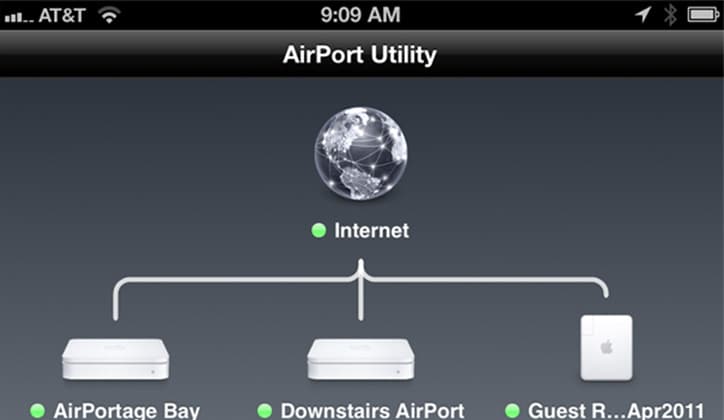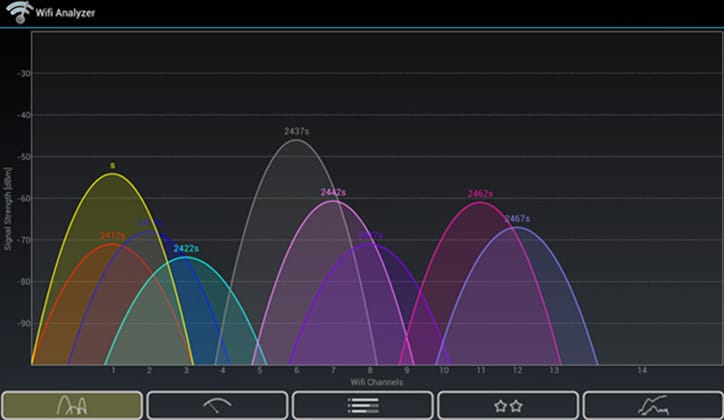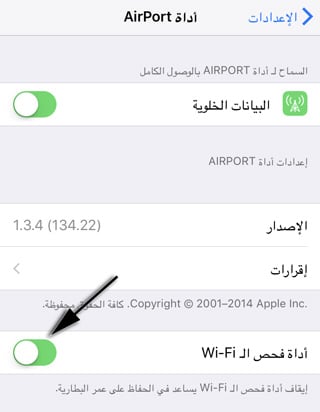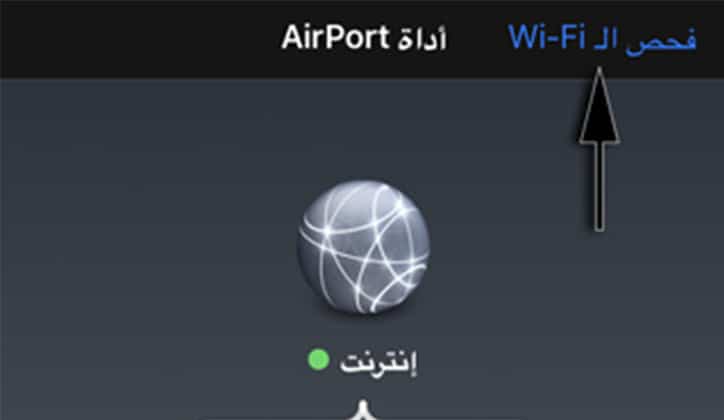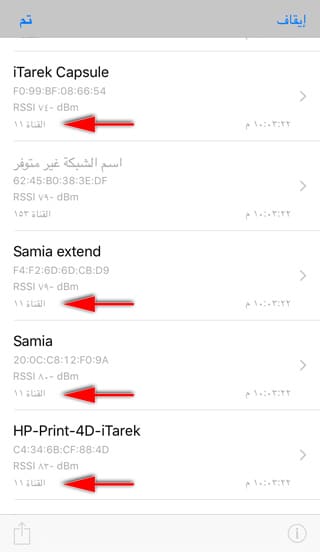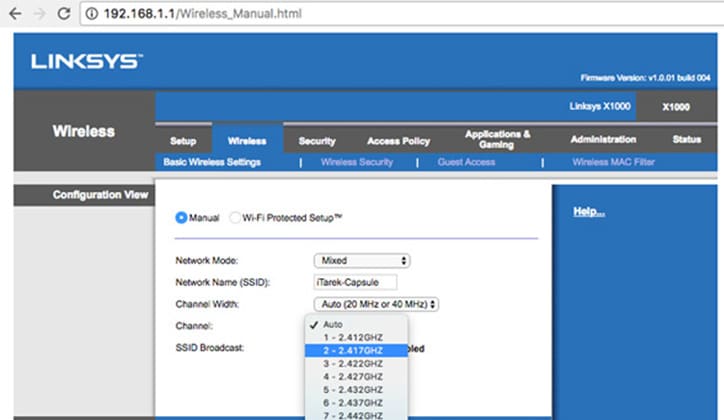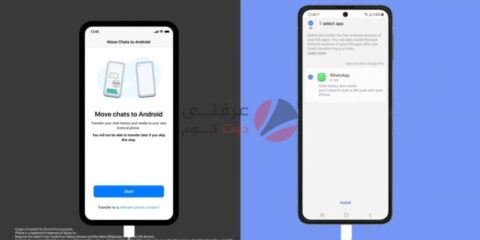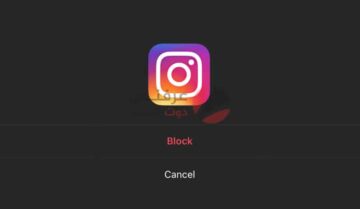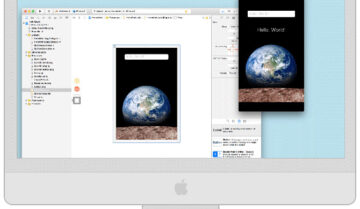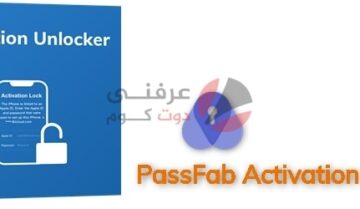
أحياناً تلاحظ بطئ غير مسبوق في سرعة الواي فاي Wi-Fi على الرغم من استخدامك القليل أو الفردي على الشبكة، وأحياناً تقوم بإيقاف أي تحميل أو التطبيقات الأخرى لتعرف ما سبب هذا البطئ، ولكن ما لا تعرفه هو أن هذا البطئ يحدث في الغالب بسبب تداخل شبكة الواي فاي الخاصة بك مع شبكة واي فاي أخرى قريبة منك سواء كان الجيران في المنزل أو أجهزة الراوتر الأخرى في العمل.
حيث أن موجات إرسال الواي فاي تتحرك في قنوات محددة Channels كما موضح بالصورة السابقة، و وجود شبكة أخرى قريبة يؤدي إلى تعارض هذه القنوات مع بعضها أو حتى تداخلها وهذا التداخل يؤدي إلى بطئ سرعة الواي فاي لديك، ولكن علاج هذه المشكلة في غاية السهولة وهي من خلال تطبيق Airport Utility الذي طورته شركة آبل Apple لأجهزة وأنظمة الأي أوي إس iOS، وهو تطبيق مجاني وله استخدامات عديدة ولكن سنستخدمه في معرفة وتحديد هذه المشكلة بالتحديد.
تحديد المشكلة
كما ذكرنا أن هذا التطبيق له استخدامات عديدة في علاج وضبط إعدادت الواي فاي، ولكن سنتحدث الأن فقط عن تحديده لهذه المشكلة، وأول خطوة سنقوم بها بعد تثبيت التطبيق هي فحص ومعرفة ما إذا كان هناك تداخل بين شبكات الواي فاي القريبة أم لا كالآتي:
بعد تحميل التطبيق وتثبيته على جهاز الأيفون، قم بفتح تطبيق الإعدادات بالجهاز Settings ثم قم بالضغط على أداة Airport لفتح إعدادات الأداة، ثم قم بتشغيل إعداد “أداة فحص الـ Wi-Fi” كما موضح بالصورة.
ثم قم بفتح التطبيق نفسه وإضغط على إعداد “فحص الـ Wi-Fi” في أعلى يمين الشاشة.
بعد الضغط ستبدأ الأداة في البحث وتحديد كل شبكات الواي فاي المجاورة ورصدها، فقط أتركها تعمل لبعض الوقت حتى تحدد كافة الشبكات بنجاح ولمعرفة ما إذا كان هناك شبكة واي فاي تعمل على نفس القناة التي تعمل عليها شبكتك الخاصة، بعد إنتهاء الأداة من البحث قم بفحص قنوات الإتصال كما موضح بالصورة، وإذا وجدت أن هناك شبكة واي فاي تعمل على نفس قناة الإتصال الخاصة بك كما الحال بين شبكة (iTarek Capsule) وشبكة (Samia) بالصورة السابقة فقد استطعنا تحديد أو معرفة سبب بطئ شبكتك.
حل مشكلة تداخل الشبكات
والحل الوحيد لعلاج هذه المشكلة هي بتغيير قناء الواي فاي الخاصة بك، والتي تكون من خلال إعدادات الراوتر الخاص بك، فقم بفتح المتصفح ثم أكتب رقم الأي بي IP الخاص بالراوتر والذي يكون في الغالب 192.168.1.1، ثم أدخل على إعدادات شبكة الواي فاي أو الوايرلس Wireless ثم قم بفتح القائمة الموجودة بجانب كلمة Channel Width كما بالصورة لتختار قناة إتصال مختلفة، وستجد أن الإختيار الإفتراضي في هذه القائمة هو Auto.
ويمكنك فتح تطبيق Airport مرة أخرى وإجراء فحص الشبكات ثانيةً لمعرفة ما إذا كان هناك تداخل أو تم علاج المشكلة بنجاح.